Der vil være mange gange, hvor dine billeder vil være mindre end perfekte. Hvis digital støj er synderen, kan du gøre noget ved det.
Støjreduktionssoftware er det, du skal bruge for at få dit billede til at se meget bedre ud. Læs vores artikel nedenfor for at finde ud af, hvordan digital støj opstår, hvordan du kan reducere den fra dine billeder, og hvilken bedste støjreduktionssoftware vi bruger.


Hvad er støjreduktion
Støjreduktion kan være en stor fordel for din fotografering. Det gælder især, når du fotograferer indendørs, om natten eller i situationer, hvor der er mangel på lys.
Digital støj er et produkt af at bruge en høj ISO-værdi. Jo højere din ISO er, jo mere fotostøj er du sikker på at finde i dine billeder.
De mest moderne, up-to-date og high-end kameraer er blevet meget gode til at indfange scener med lavt lys uden overdreven støj. Men ældre kameraer og entry-level modeller kan lide under det.
ISO
Som jeg nævnte ovenfor, er din ISO det, der direkte påvirker, hvor meget digital støj der kommer ind i dit billede.
En lav ISO, som f.eks. ISO 100, bruges, når du har en overflod af lys. Det kan f.eks. være midt på eftermiddagen, når solen er stærkest. Det kan også være i et godt oplyst indendørs område.
Grundlæggende set behøver din digitale sensor på grund af mængden af lys ikke at arbejde hårdt for at indfange din scene. Dette er det modsatte for svage lysforhold.
I situationer, hvor der er mangel på lys, vil dine kameraindstillinger tvinge dig til at bruge en højere ISO-værdi.
Vi forsøger at ændre vores kameraindstillinger for at opnå den bedst mulige billedkvalitet. Derfor forsøger vi at ændre ISO-værdien sidst. Da ISO 100 giver os bedre kvalitet, ønsker vi at holde os så tæt på dette tal som muligt.
Lad os se på et eksempel.
Eksempel
Du er udenfor ved middagstid for at fotografere portrætter af et par på gaden. Dine indstillinger kan se nogenlunde sådan ud:
- ISO – 100
- Blænde – f/5,6
- Lukkertid – 400
Nu ønsker parret at gå ind i en bygning for at udnytte de vidunderlige omgivelser. Da lyset er faldet 4+ stop, skal du tage højde for det manglende lys.
Dine nye kameraindstillinger vil ændre sig til noget i stil med dette:
- ISO – 100
- Blændeåbning – f/5.6 –> f/2.8 (tilføjer to lysstyrker)
- Slukketid – 1/400 –> 1/100 (tilføjer to lysstyrker)
Ok, du har med succes tilføjet de fire lysstyrker til din scene. Problemet er, at du nu begrænser dig selv til en meget lille/svag dybdeskarphed. Oven i det kan du ikke tillade nogen bevægelse.
Parret vil sikre sig, at de og scenen skal være i fokus, så du er nødt til at uddybe dybdeskarpheden. Her skal du hæve blænden til f/8.
Det vil betyde, at du skal reducere lyset med tre stop (f/2,8->f/4->f/5,6->f/8). At fotografere ved Iso 100, blænde f/8 og lukketid 1/100 ville betyde, at billedet er for mørkt – med tre stop.
Dette lys skal øges. Du kunne bruge en blitz, men du har ikke nogen. En reflektor kunne også virke, men igen, du har ikke en. Du kunne forlænge din lukkertid, men du skal bruge et stativ.
Den eneste anden mulighed er at hæve vores ISO-værdi, da du har nået grænserne for dine kameraindstillinger. Dine nye indstillinger ser således ud:
- ISO – 100 -> 800 (tilføjer tre stop af lys)
- Blændeåbning – f/2,8 -> f/8 (reducerer lyset med tre stop)
- Slukketid – 1/100
Nu har det udjævnet sig igen til at være en perfekt eksponering. Det eneste problem er, at der nu er mere korn i billedet. For nogle billeder er korn eller digital støj velkommen.
For at reducere mængden af støj skal vi bearbejde billedet i redigeringssoftware til efterbehandling.
Typer af digital støj
Der findes to typer digital støj, nemlig kromastøj og luminansstøj. Chroma-støj, også kendt som farvestøj, er farvepletter i hele dit billede.
Luminansstøj er mere som filmkorn, hvor den kan have en specifik og ønsket effekt. Denne type påvirker hele billedet, og den er meget mere ensartet i den måde, den påvirker dit billede på.
Kromastøj er den mindst ønskelige og selvfølgelig den mest problematiske.
Programmer til brug
4. Adobe Lightroom
- $10 pr. måned (minimumspakke)
- Nemt at bruge
- Effektivt
Lightroom er perfekt til redigering. der er mange ting at kan gøre med dette program, og støjreduktion er en af dem.
Kontrollen for støjreduktion sidder inde under fanen Detaljer. Den styres manuelt via skydere. Som standard er farven indstillet til “25”, hvilket er mere end nok til de højeste ISO-indstillinger.
Hvis du ønsker at reducere farve-/kromstøjen, så er farveskifteren den eneste, du har brug for. Skyderne Detail og Smoothness giver ekstra kontrol over dit billede.
For den støj, der er forbundet med lys, skal du bruge skyderen Luminance. Den er som standard indstillet til “0”. Du skal anvende dette sparsomt, da det vil give dit billede et voksagtigt/falsk udseende.
Her giver skyderne Detail og Contrast dig mulighed for at finpudse dit billedes udseende.
Dette er et fremragende støjreduktionsprogram og kan dække de fleste, hvis ikke alle dine billeder. Hvis dine billeder er meget kornede, kan du måske kun reducere støjen til en håndterbar kvalitet.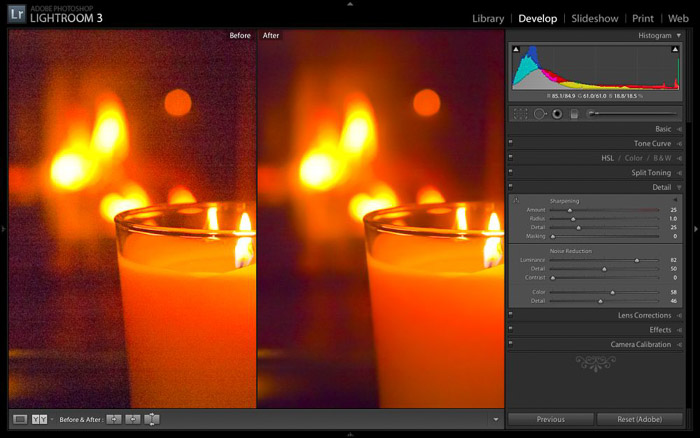
3. Adobe Camera RAW
- 10$ pr. måned (minimumspakke)
- Kompliceret
- Stærk effektivitet
Adobe Camera Raw eller ACR kan være et meget effektivt værktøj mod digital støj. Programmet aktiveres automatisk, når du åbner et billede i Adobe Photoshop. Du kan også finde det og åbne det uden brug af Photoshop.
Camera Raw
Camera Raw fungerer på en meget lignende måde som Lightroom. Det er ingen overraskelse her, da det er to softwaremuligheder fra det samme firma. Desuden bruger Lightroom selv Camera Raw til at konvertere billeder.
Du finder kontrolelementerne til støjreduktion inde under fanen Detaljer. Igen styres den manuelt via skydere. Her slider Luminance-regulatoren slører den digitale støj, som du ser sammen, så den bliver mindre synlig.
Dette bør indstilles til et sted mellem 20-40 for at bevare det realistiske look. Detailskyderen kæmper mod Luminance-slideren, da denne hjælper med at få detaljerne tilbage i billedet.
Luminance-kontrastskyderen ser måske ud til ikke at gøre meget, men ved at zoome ind vil du opdage, at den tilføjer kontrast til de kornede områder for at gøre støjen mindre tydelig.
Her skal du starte med Colour-slideren, da kornet i dit billede kan være lavet af mange forskellige farver. Ved at bruge denne skyder mætter du farverne, så de bliver mindre synlige.
Hvis du ønsker at reducere farve-/kromstøjen, er farveskifteren den eneste, du har brug for. Skyderne Detail og Smoothness giver ekstra kontrol over dit billede.
Dette er en fantastisk måde at reducere støjen i alle dine billeder på. Du behøver ikke at fjerne den 100 %, men selv ved at trække detaljerne ud og mætte støjen gør du den mindre vigtig.
Hvis du kigger på, hvordan du kan reducere støj i Photoshop, behøver du ikke engang at komme forbi Adobe Camera Raw.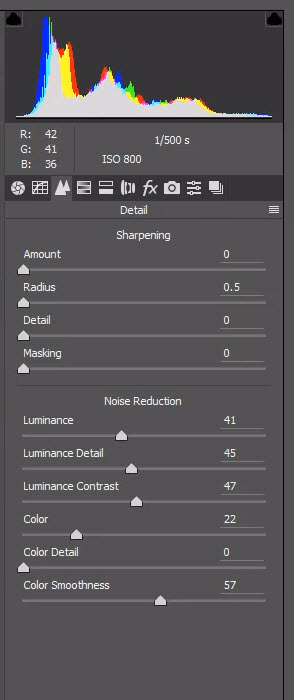
2. Noise Ninja
- $130
- Clever Noise Analysis
Noise Ninja er et program bragt til dig af Picture Code, en gruppe, der laver og udvikler alle mulige former for software til workflow-kvalitet og produktivitet. Denne software til støjreduktion er ikke anderledes.
Først skal du have adgang til Noise Ninja 3.0-filteret, og ved at slå det til kan du reducere støjen i dine billeder. Det fungerer efter samme princip som den anden software på vores liste.
Der er skydere for Luminans og farve, der eliminerer den digitale støj, der skyldes farve og lys, eller mangel på samme. Det bedste her er, at skyderne er lettere at forstå med det samme.
I stedet for Luminance, Detail og Contrast får du Smoothing og Residual noise og Detail. Det er nemmere at forstå, hvad du flytter, og hvilke virkninger de har.
For reduktion af farvestøj får du Strength og Defringe. Igen, nemmere at forstå.
Det, der gør dette program specielt, er de praktiske bokse, der dukker op og fortæller dig støjprofilen efter frekvens og farve. Det er simple analyser af, hvilken støj der findes i de områder, du søger efter.
Disse popper op, når du ikke bruger en bestemt profil. Der er profiler, du kan bruge, og det giver dig mulighed for at håndtere støjfjernelsen på et dybere niveau, om end det er mere kompliceret.
1. Topaz Denoise
- $80
- Specifik software til støjreduktion
Topaz Denoise er en software med én opgave – at reducere digital støj fra dine billeder. Dette program integrerer sig selv i Adobe Lightroom og Photoshop og et par andre programmer såsom Corel Paintshop Pro.
Dette program fungerer ved at indsamle billeddata og derefter bruge dem til at fjerne støj og genvinde detaljer. Du kan kontrolelementer, som du kan bruge manuelt, og som dækker farve og luminans.
Oven i disse har du også kontrolelementer over fjernelse af debanding, skygge- tone restaurering og farveskud. Ud af alle de gennemgåede programmer har dette program de fleste kontroller.
Denne proces bliver mere tidskrævende end andre muligheder. Selv om du er i stand til at bruge og oprette forudindstillinger på tværs af dine billeder.
Med Topaz Denoise kan du bruge TIFF’er, JPEG’er, men for at opnå de bedste resultater bør du konvertere dine RAW-filer til 16-bit TIFF-filer. Denne mulighed er dyr, men giver gode resultater.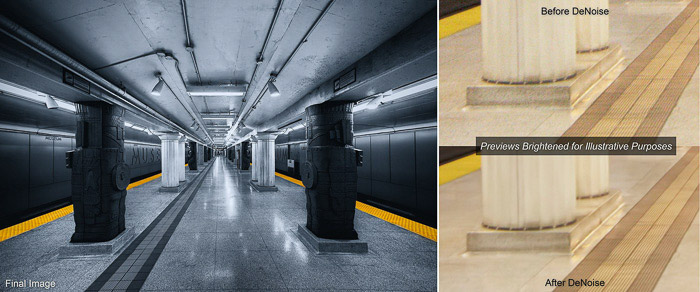
Konklusion
Som med alt andet skal du først forsøge at få billedkvaliteten så godt som muligt i kameraet. Du kan ikke rette et dårligt billede i efterbehandlingsfasen, kun forbedre det.
For områder med rigelige mængder støj kan du måske kun reducere den. Det er måske nok. Hvis du oplever, at en lille del viser korn, kan det være bedst at beskære den fra dit billede.
Du skal dog være forsigtig med ikke at påvirke kompositionen og grunden til, at du tog billedet i første omgang.
Også skal du se på billedet subjektivt. Forstærker den digitale støj dets styrke? Måske fungerer det bedre med et mere kornet udseende.
Hvis disse punkter ikke er opfyldt, er støjreduktion praktisk, når du udskriver dine støjende billeder i større størrelser. På sociale medier vises en mindre, komprimeret version, hvor støjen ikke umiddelbart, hvis overhovedet, er synlig.
Jeg er i stand til at gøre alt det, jeg har brug for, ved hjælp af Lightroom og ACR. Adobe Lightroom giver mig en let og enkel støjreduktion, mens Photoshop hjælper til den væsentlige reduktion.
Hvis du allerede har disse softwarepakker – brug dem og hold dig til det. Hvis du ønsker at starte helt fra bunden, så prøv et gratis program, f.eks. Noise Ninja. Du kan ikke gemme i prøveversionen, men du kan se dets effekter.